3 Möglichkeiten, das Blizzard-Deinstallationsprogramm zu beheben, funktioniert nicht mehr (09.15.25)
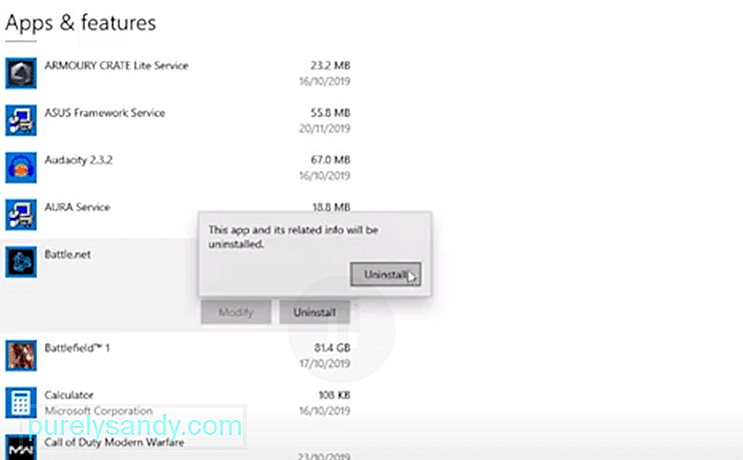 Blizzard-Deinstallationsprogramm funktioniert nicht mehr
Blizzard-Deinstallationsprogramm funktioniert nicht mehrDer Blizzard-Client ist schnell und im Gegensatz zu anderen Plattformen müssen Sie sich keine Sorgen machen, dass der Launcher jedes Mal abstürzt, wenn Sie ein Spiel spielen möchten. Spieler werden sich in Online-Foren nicht über die Leistung des Blizzard-Launchers beschweren. Dies liegt daran, dass Blizzard sich strong darauf konzentriert, den Benutzern das beste Erlebnis zu bieten. Das ist einer von vielen Gründen, warum es nicht viele Plattformen gibt, die in Sachen Effizienz mit Blizzard mithalten können.
Einige Spieler erwähnten jedoch Probleme, das Blizzard-Deinstallationsprogramm zum Laufen zu bringen. Immer wenn sie versuchen, ein Spiel zu deinstallieren, erscheint die Fehlermeldung „Blizzard Uninstaller funktioniert nicht mehr“. Hier sind ein paar Schritte, die Ihnen bei der Lösung dieses Problems helfen können.
Wie behebt man, dass das Blizzard-Deinstallationsprogramm nicht mehr funktioniert?Sie sollten zunächst durch einige allgemeine Schritte zur Fehlerbehebung für den Fall, dass Ihr Client auf kleinere Fehler stößt. Verwenden Sie den Task-Manager, um die Anwendung und alle Hintergrundprozesse im Zusammenhang mit dem Blizzard-Client zu beenden. Öffnen Sie dann die Anwendung erneut und versuchen Sie, das Spiel zu entfernen, das Sie entfernen möchten. Manchmal kann ein Neustart Ihres PCs auch dazu beitragen, kleinere Probleme zu beheben, z. B. das Deinstallationsprogramm funktioniert in einer bestimmten Anwendung nicht. Stellen Sie also sicher, dass Sie dies tun, bevor Sie mit anderen Schritten fortfahren.
Wenn Sie das gleiche Problem haben, nachdem Sie die allgemeinen Schritte zur Fehlerbehebung durchlaufen haben, sollten Sie das Spiel direkt mit CCleaner deinstallieren. Es ist ein Programm von Drittanbietern, mit dem Benutzer Dateien aus der Registrierung löschen können. Sie können die kostenlose Version dieses Programms von ihrem offiziellen Bild herunterladen. Installieren Sie dann das Programm auf Ihrem PC, um Ihre Spiele direkt zu deinstallieren. Die meisten Spiele werden als installierte Programme auf Ihrem PC angezeigt. Mit dem CCleaner können Sie das Spiel zusammen mit allen zugehörigen Dateien deinstallieren. Starten Sie dann Ihren PC erneut, bevor Sie die Blizzard-App starten, und das Spiel wird nicht unter den installierten Spielen angezeigt.
Ein weiteres Programm, das Um Spiele direkt zu deinstallieren, ist Revo Uninstaller. Es hilft, Programme vollständig von Ihrem PC zu entfernen, und Sie müssen sich keine Sorgen machen, dass verbleibende Dateien das Spiel beschädigen, wenn Sie versuchen, es erneut herunterzuladen. Die Grundfunktionalität ist mit dem CCleaner vergleichbar. Wenn Sie also den CCleaner nicht zum Laufen bringen, hilft Ihnen Revo Uninstaller, das Deinstallationsproblem zu lösen. Solange das Spiel in der Anwendung angezeigt wird, können Sie es einfach deinstallieren, indem Sie auf die Schaltfläche zum Deinstallieren in der oberen linken Ecke klicken.
Einige andere Apps von Drittanbietern können Ihnen auch dabei helfen, einige Programme direkt zu löschen, wenn das Deinstallationsprogramm für Sie nicht funktioniert. Wenn Ihnen also der Speicherplatz ausgeht und Sie ein bestimmtes Spiel nicht vom Blizzard-Client deinstallieren können, können Sie dieses Problem mit diesen Programmen beheben. Es ist kostenlos im Internet verfügbar und Sie müssen nichts bezahlen, um das Programm auf Ihrem PC zu deinstallieren. Stellen Sie sicher, dass Sie nur Programme von offiziellen Bildern herunterladen, um zu vermeiden, dass Malware auf Ihren PC heruntergeladen wird.
Wenn Sie sich in einer Situation befinden, in der das Spiel nicht in der Liste der Programme angezeigt wird, müssen Sie die Spieldateien manuell von Ihrem PC entfernen. Die oben genannten Deinstallationsprogramme helfen Ihnen nicht, wenn das Spiel nicht in der Programmliste angezeigt wird. Sie sollten also zu dem Ort gehen, an dem Sie die Spieldateien installiert haben, und sie von Ihrem PC entfernen. Gehen Sie zum Dateispeicherort und löschen Sie dann den Spielordner. Sie müssen sicherstellen, dass alle Dateien, die sich auf dieses bestimmte Spiel beziehen, ebenfalls gelöscht werden. Leeren Sie danach den Papierkorb und starten Sie den PC neu.
Der Speicherort des Spielordners kann variieren, je nachdem, wo Sie Ihr Spiel installiert haben. Wenn Sie immer noch verwirrt sind und das Spiel anscheinend nicht deinstallieren können, bitten Sie jemanden vom Blizzard-Team, Ihnen beim Entfernen des Spielordners zu helfen. Normalerweise befinden sich die Dateien in Ihren Programmdateien auf dem Laufwerk C. In den meisten Fällen müssen Sie jedoch nicht alle diese Korrekturen durchführen und das Problem wird sich von selbst lösen, nachdem Sie das Schließen der Anwendung über den Task-Manager erzwungen und nach dem Neustart Ihres PCs erneut gestartet haben.
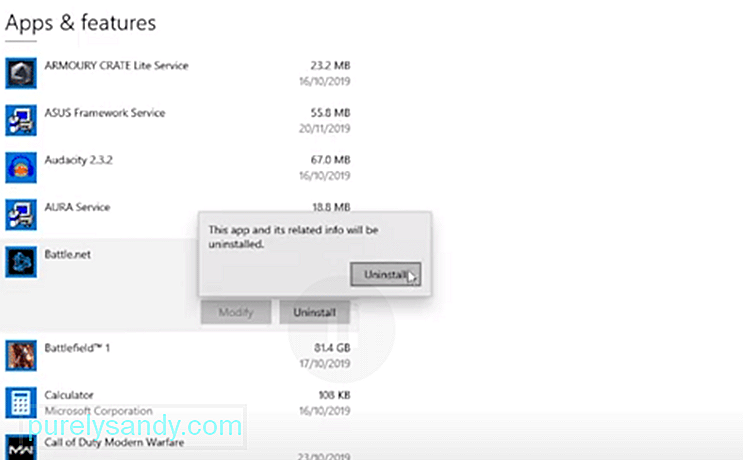
YouTube-Video.: 3 Möglichkeiten, das Blizzard-Deinstallationsprogramm zu beheben, funktioniert nicht mehr
09, 2025

